הגדרת DC – Domain Controller ב Windows Server 2016
במאמר זה נראה אך להגדיר Domain Controller ב Windows Server 2016
לאחר ההתקנה (התקנת שרת Windows Server 2016)
קודם כל ניתן שם לשרת ה DC שלנו
נפתח את סייר הקבצים
קליק ימני על This PC, ואז על Propreties
כעת על Advanced System Settings
נלחץ על הלשונית Copmputer Name ושם נלחץ על Change
נשנה את שם המחשב (בחרו איזה שם שתרצו אך עדיף שם אשר מתאר שזה הוא שרת DC)
נלחץ על OK ואז שוב OK ולאחר מכן תדרשו לבצע ריסטארט, בצעו ריסטארט לשרת
השרת עלה, נגדיר כעת כתובת IP לשרת (לשרתים תמיד יש להגדיר כתובת IP סטטית)
נלחץ על התחל
נרשום NCPA.CPL (קיצור דרך ל Network Connections)
כעת קליק ימני על כרטיס הרשת ואז Properties
כעת לחצו על Internet Protocol Version 4
כעת הגדירו כתובת IP, אני הגדרתי 192.168.1.10 ב Class C ו DNS הגדרתי את אותה הכתובת של השרת, למה? בגלל שברגע שנתקין DC ראשון בארגון יותקן בו DNS והוא ישמש כDNS הארגוני
כעת נפתח שוב את ההתחל ונלחץ על Server Manager
כעת נלחץ על Manage ואז Add Roles And Features
לחצו על הבא
גם פה על הבא
הבא
נבחר את Active Directory Domain Services ונלחץ על הבא
שוב על הבא
הבא
ואז לחצו על Install
ובסיום על Close
כעת לאחר התקנת השירותים של Active Directory נקדם את השרת לDC, לחצו על הדגל ואז על Promote This server to a domain Controller
נבחר ב Add a new Forest ונרשום את שם הדומיין, במקרה שלי רשמתי Shushan.co.il ולחצו על הבא
נגדיר סיסמא למצב שבו אולי נצטרך לבצע שחזור לActive Directory ונלחץ על הבא
הבא
הבא
הבא
הבא
נלחץ על Install
כאשר השרת יעלה נבדוק שאנחנו מתחברים לAdministrator של ה Domain
נוכל לראות שלפני השם המשתמש יש את שם הדומיין Shushan
Shushan\Administrator
כעת נבדוק שיש לנו Active Directory נפתח שוב את ה Server Manager ונלחץ על Tools ואז Active Directory Users And Computers
מעולה! התקנת שרת DC
כעת המשיכו למדריך, צירוף מחשב לדומיין וצירוף שרת DC נוסף
כל הזכויות שמורות לטל בן שושן – Shushan.co.il

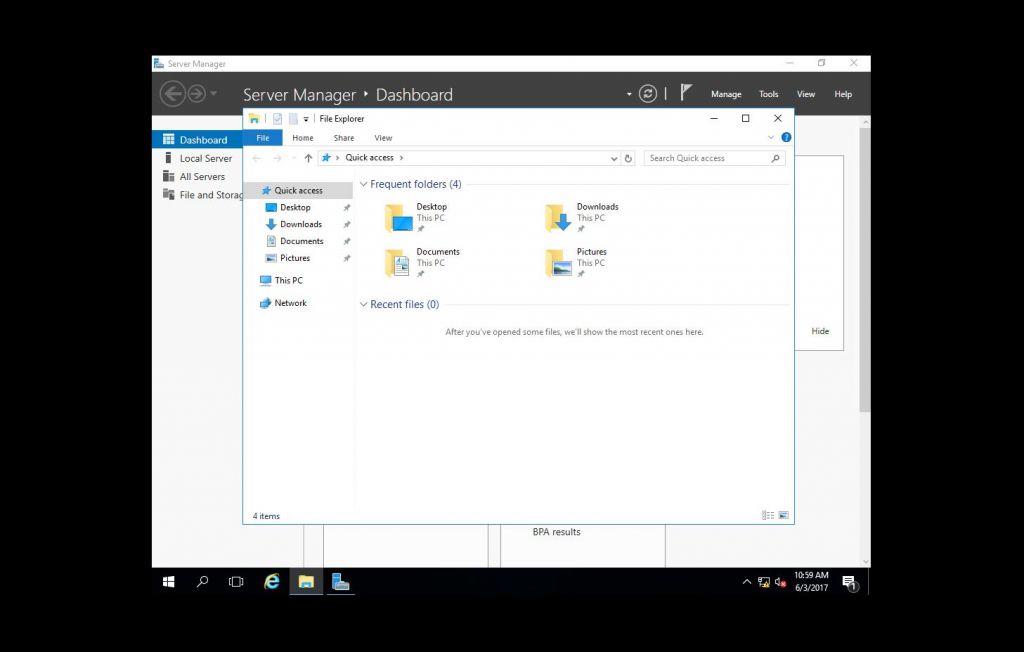
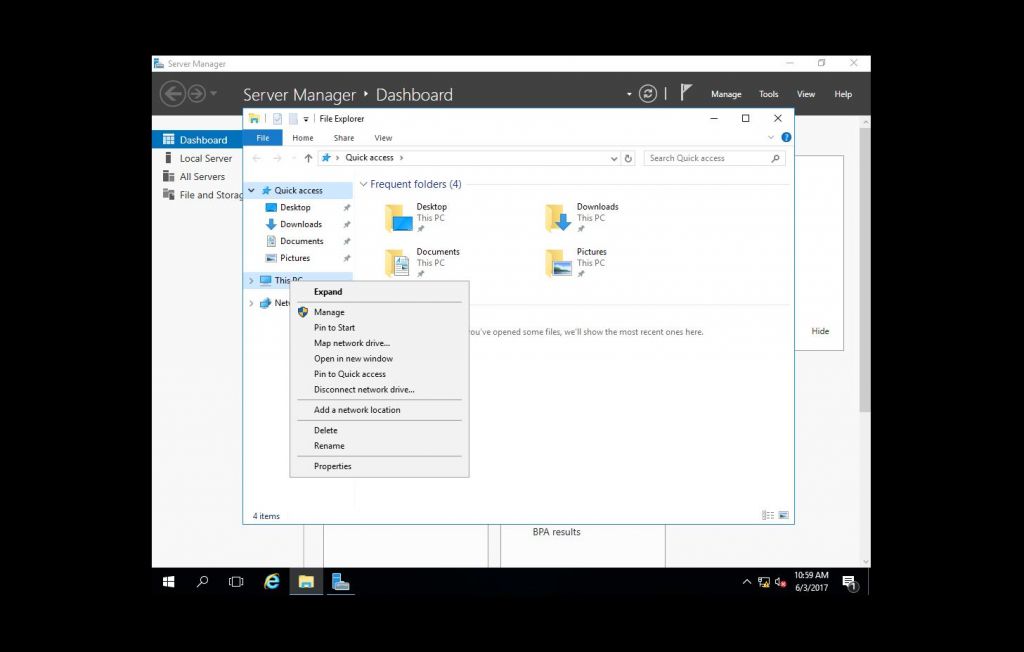
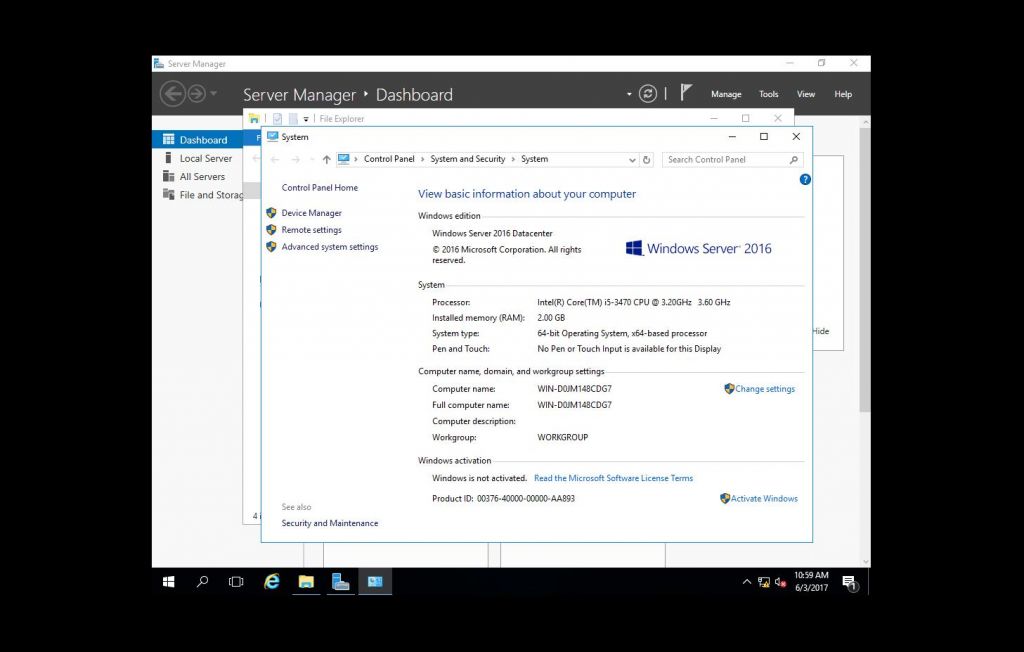
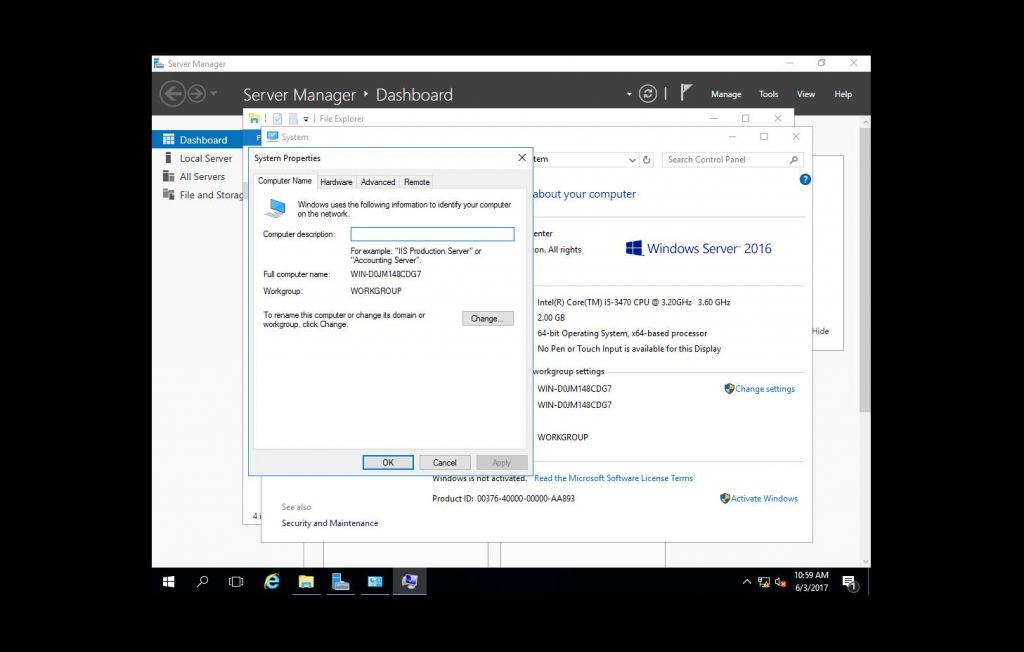
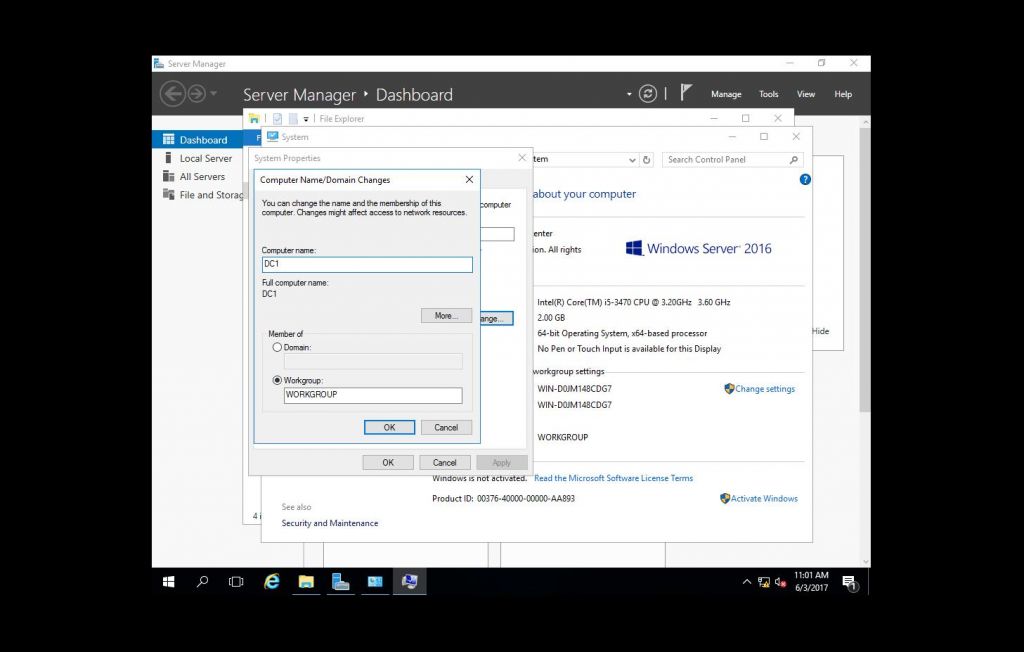
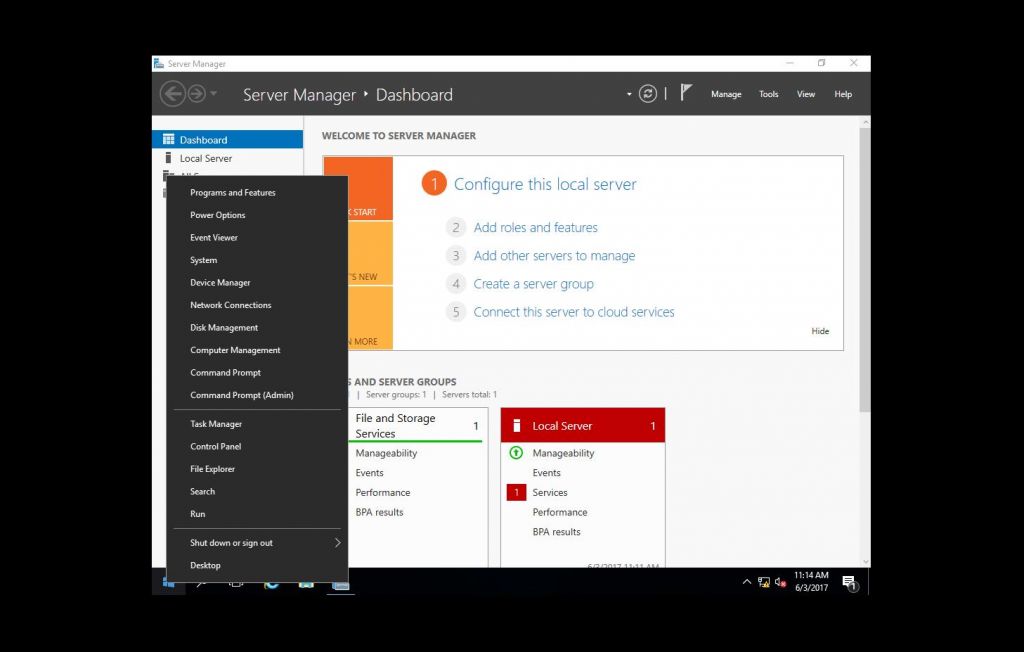
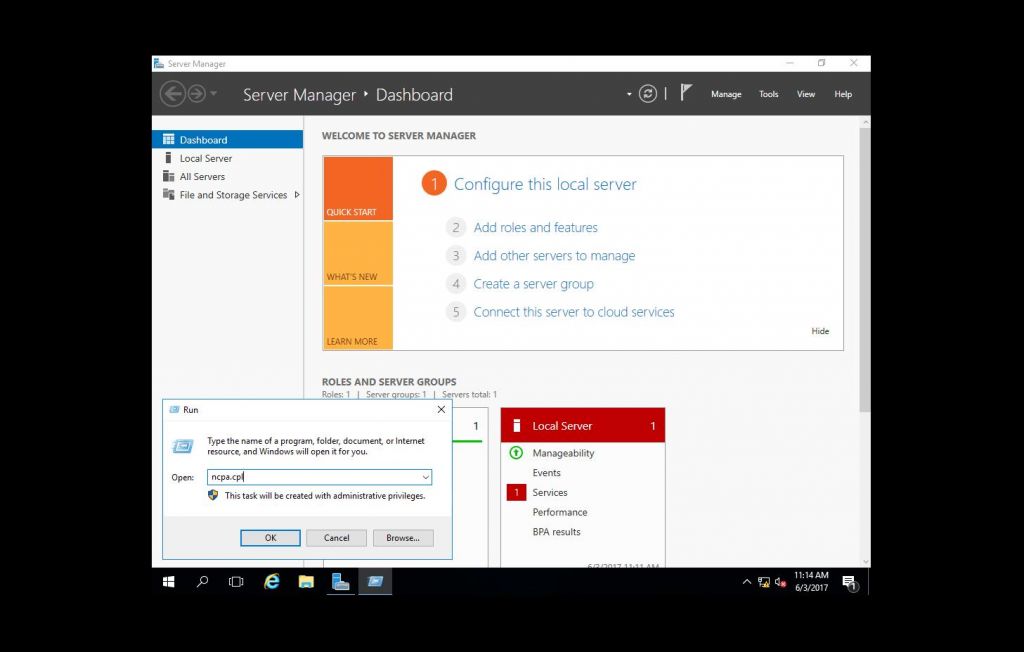
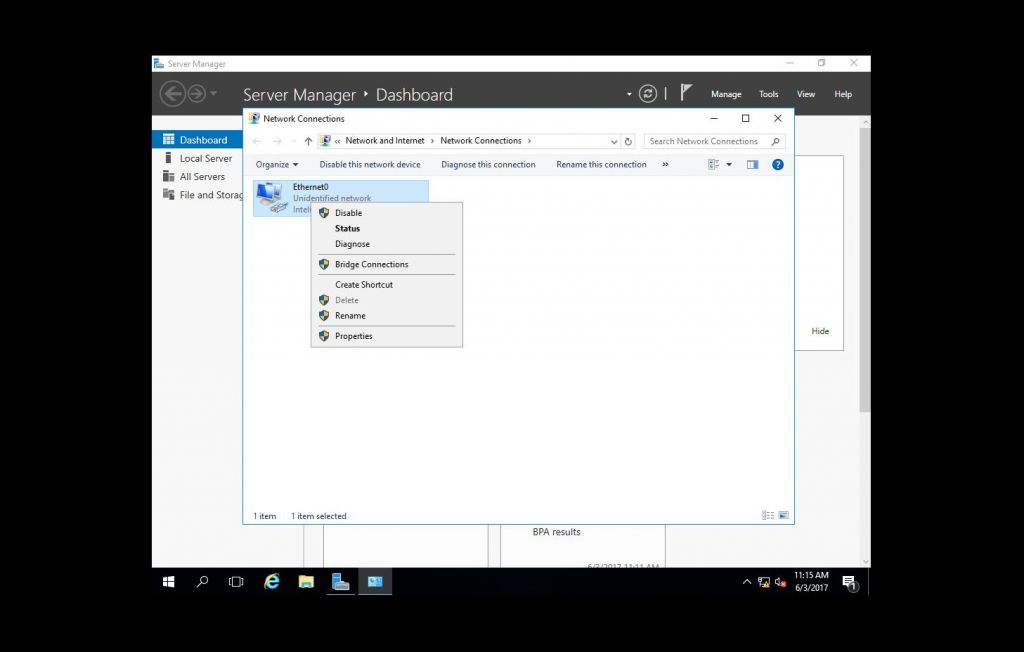
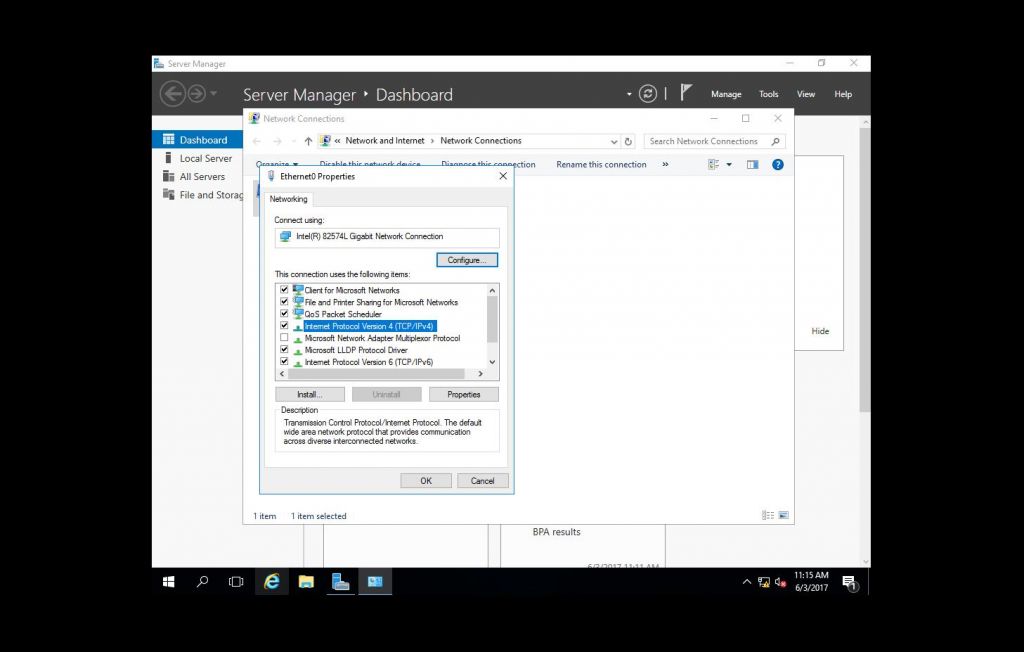
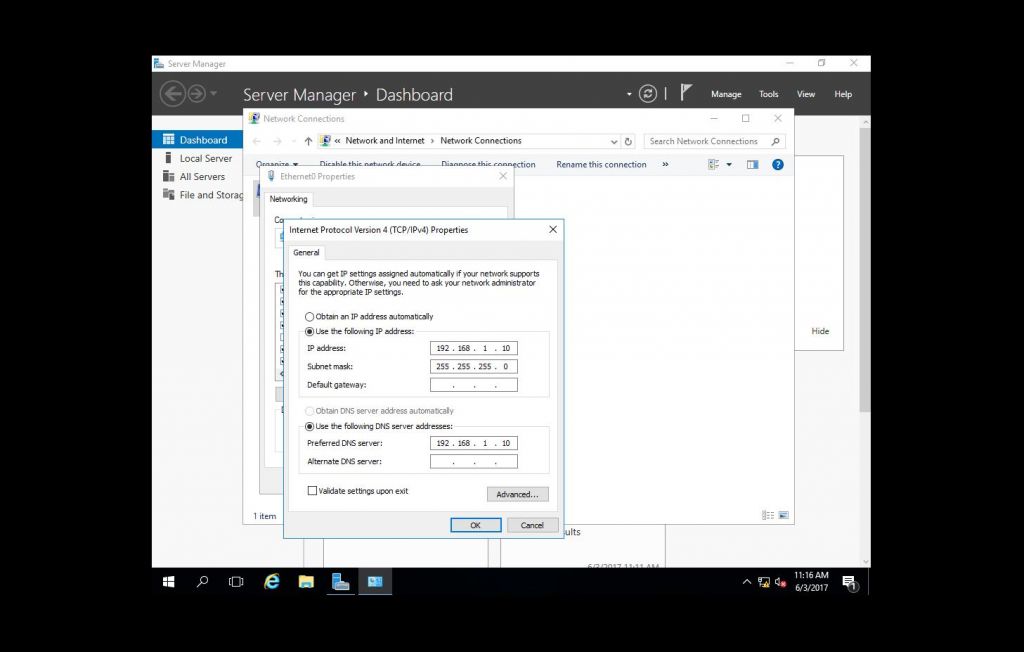
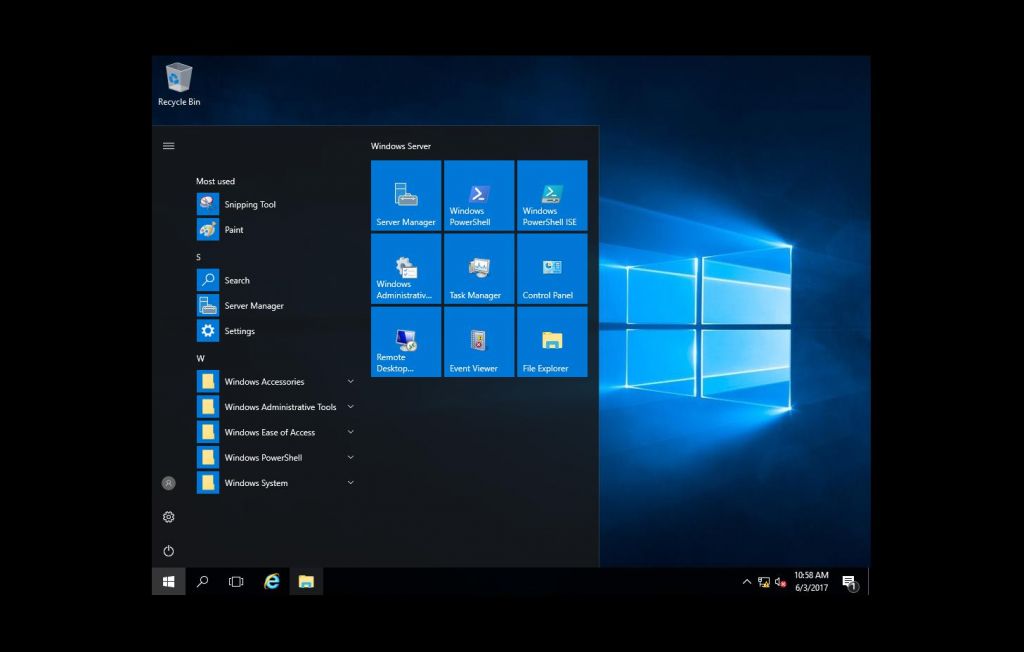
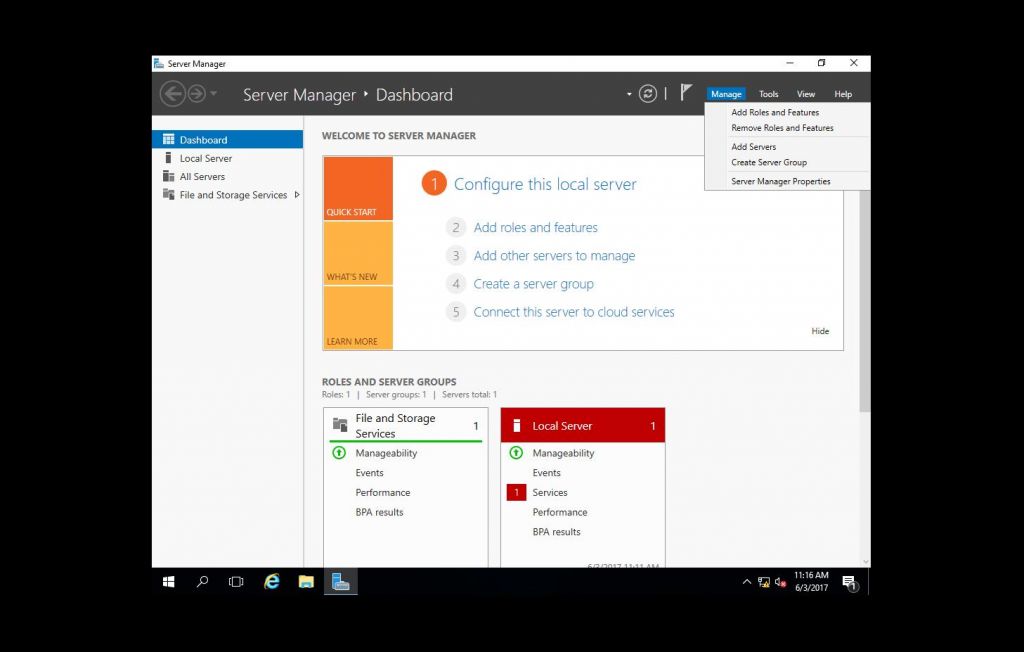
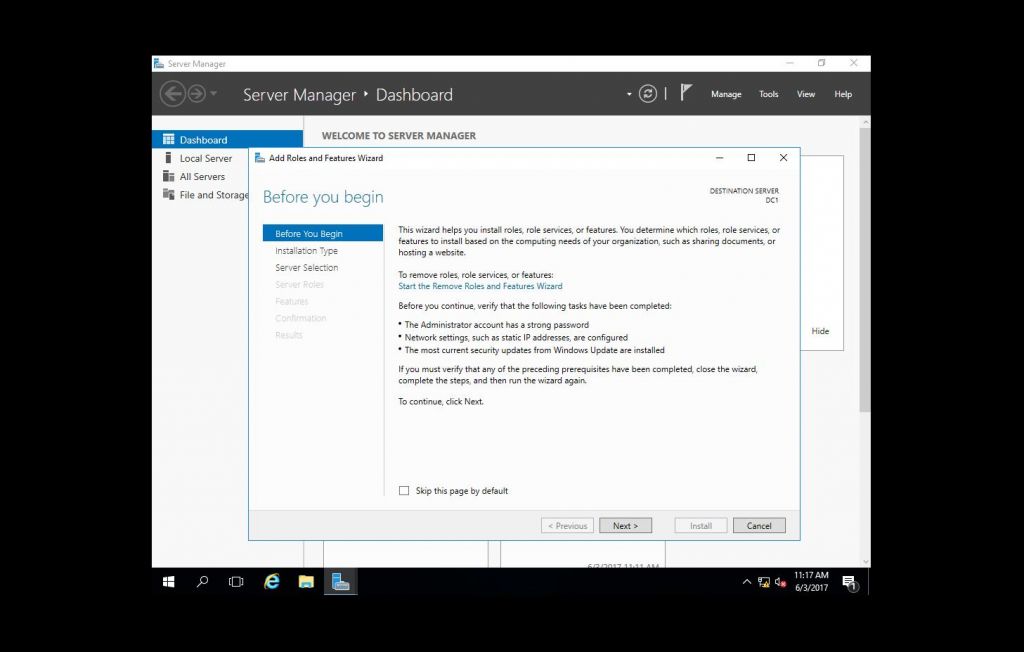

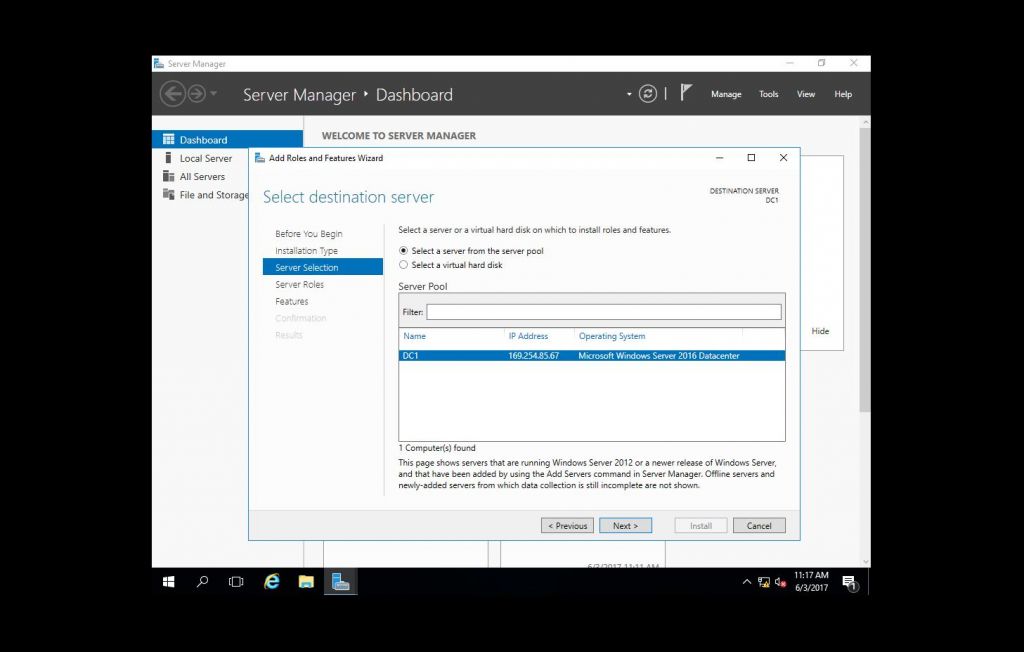
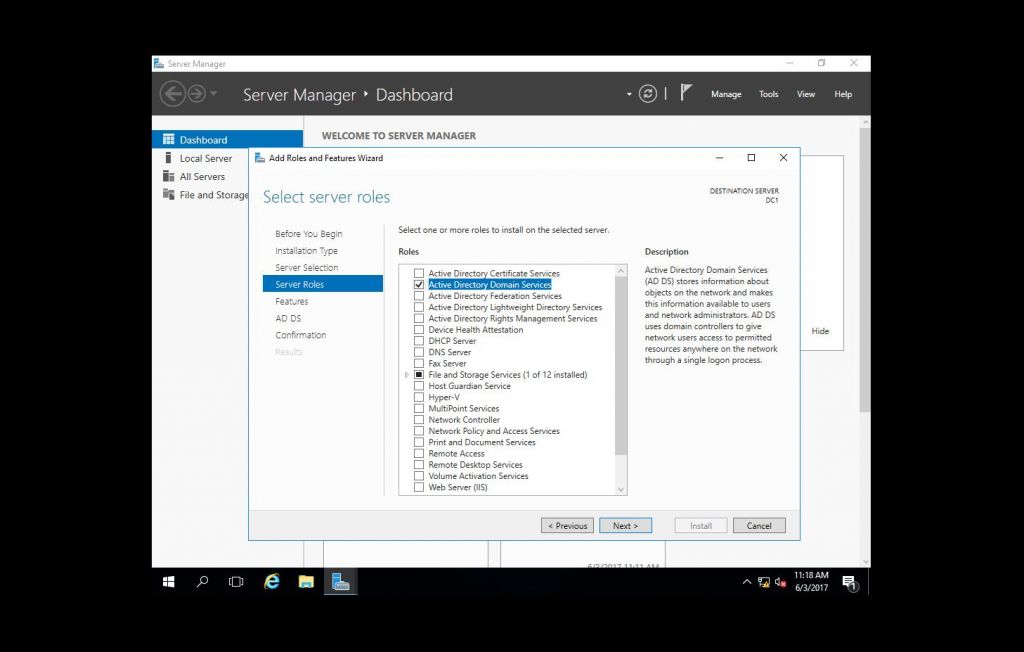
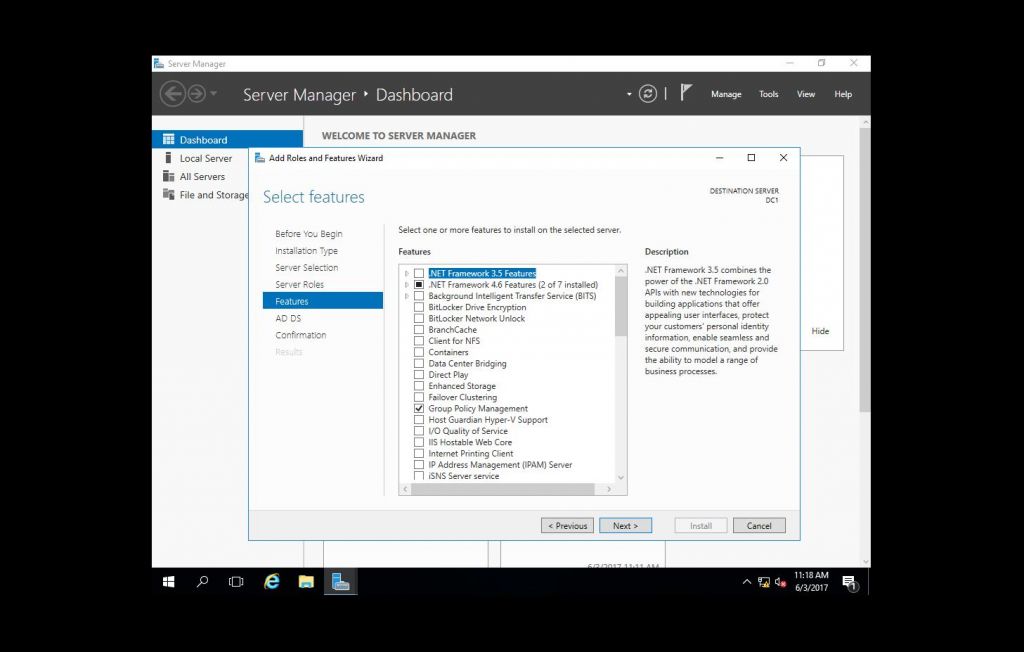
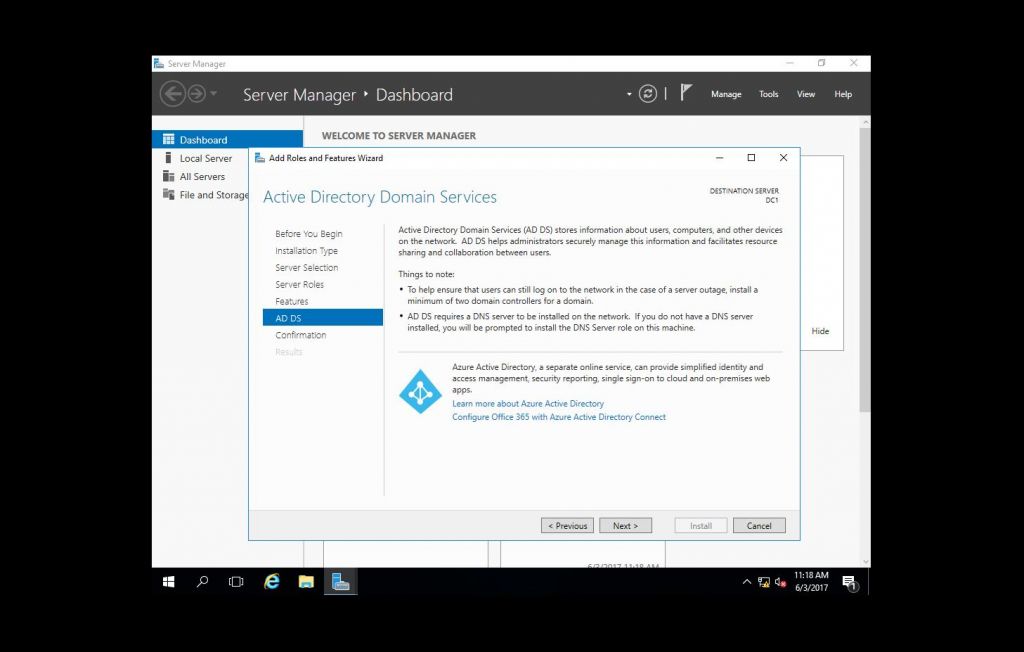
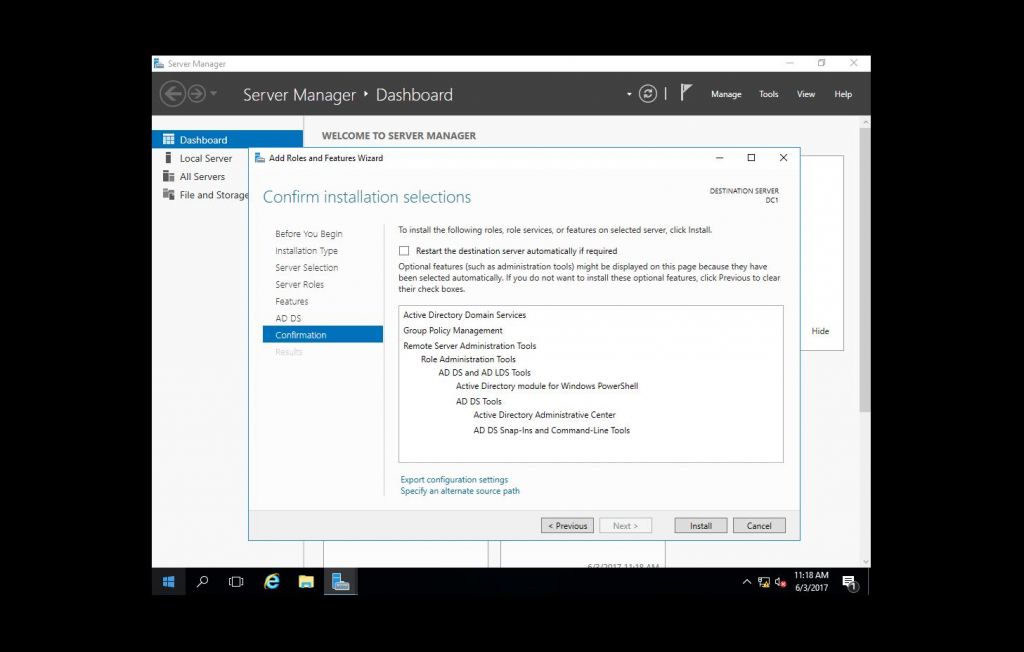


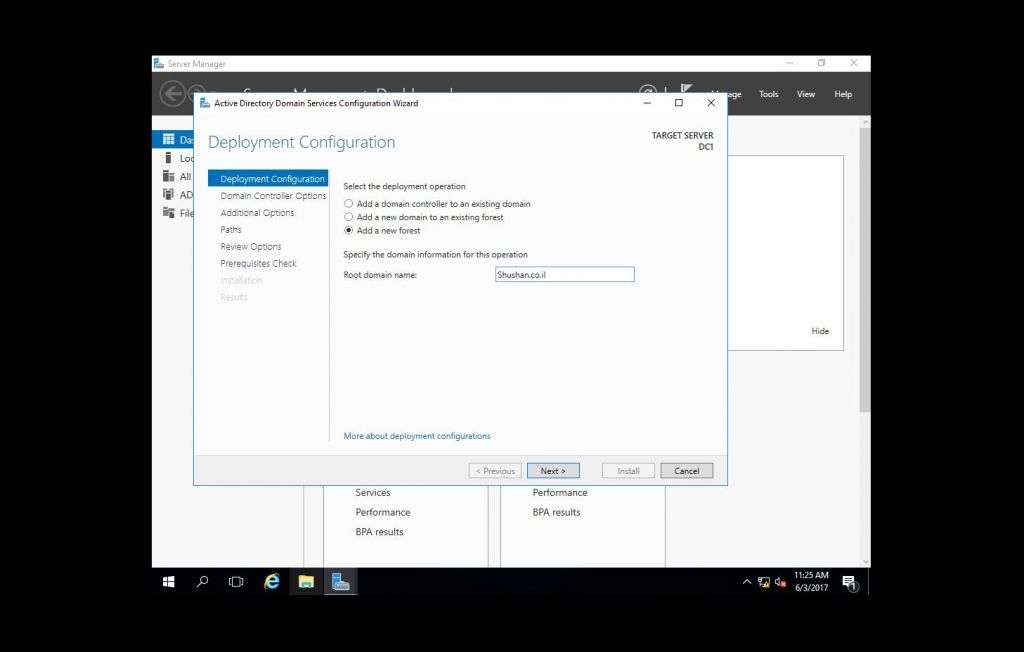
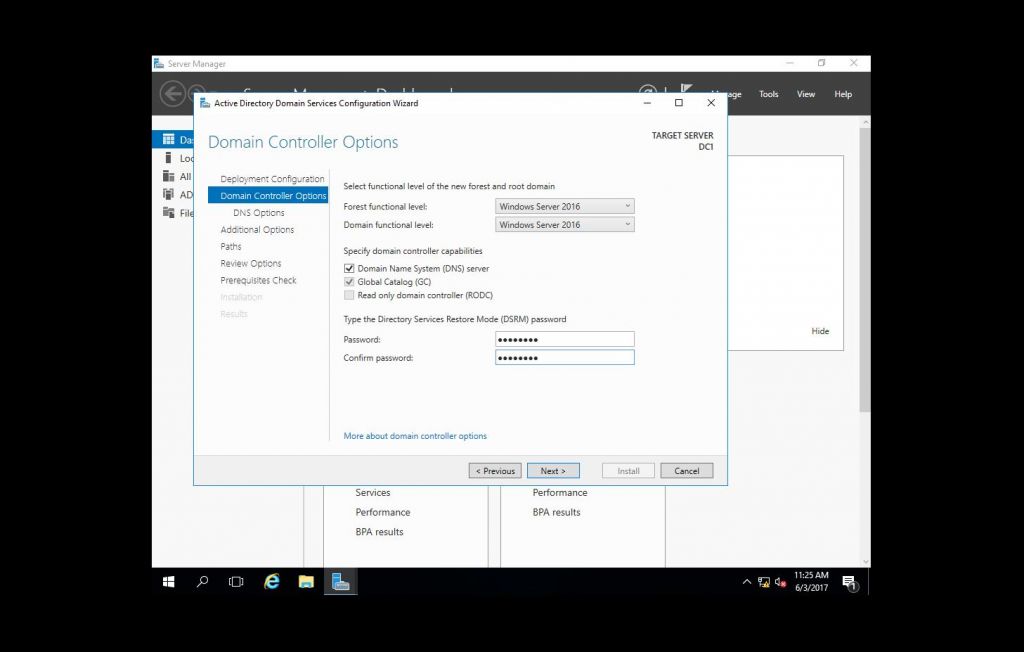
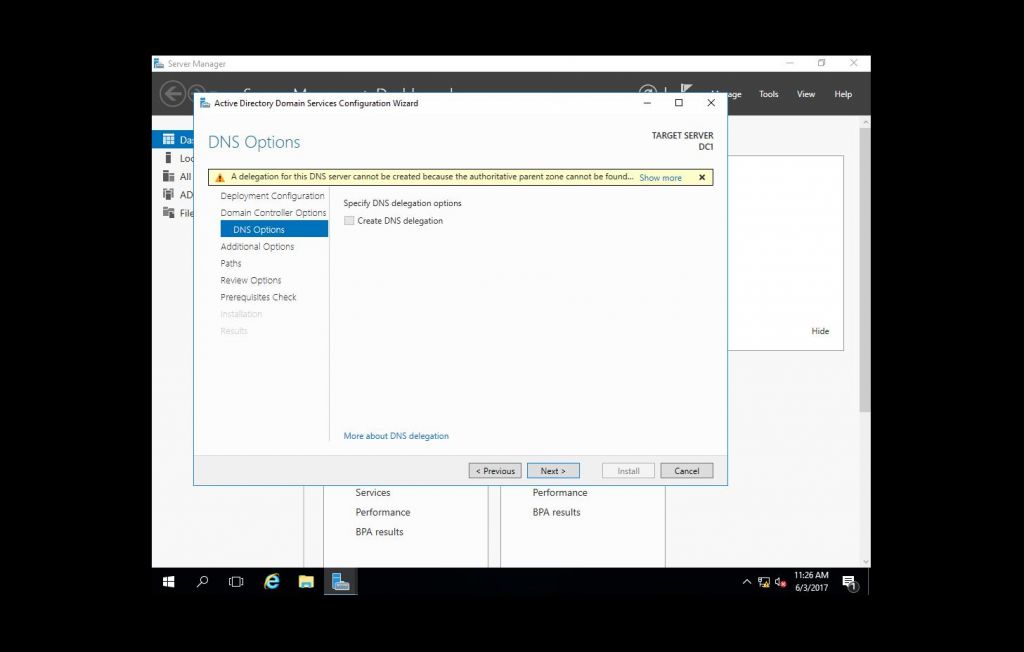
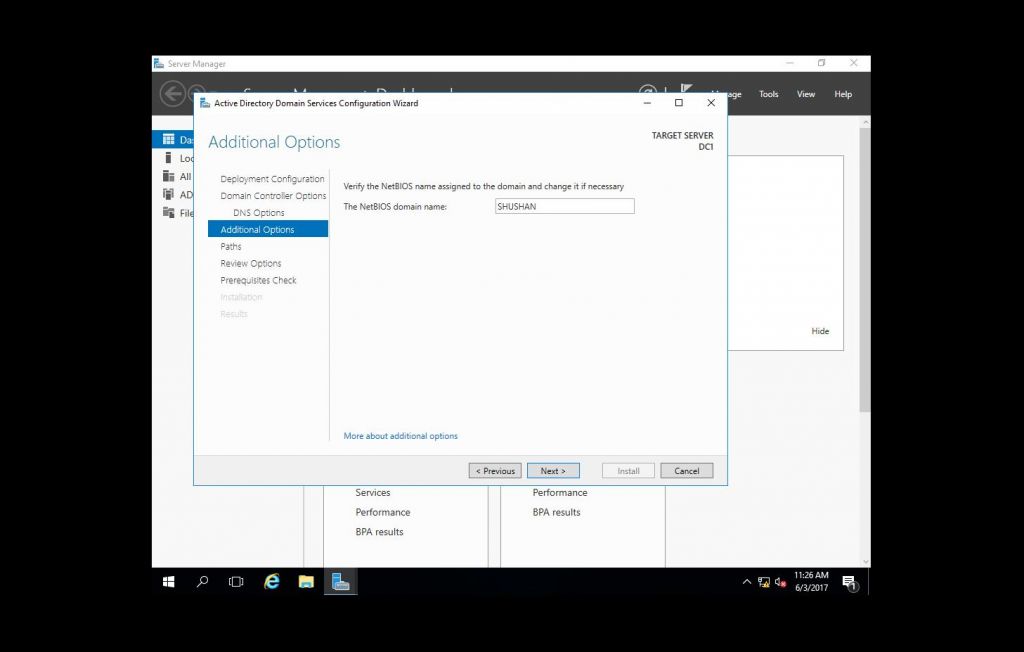
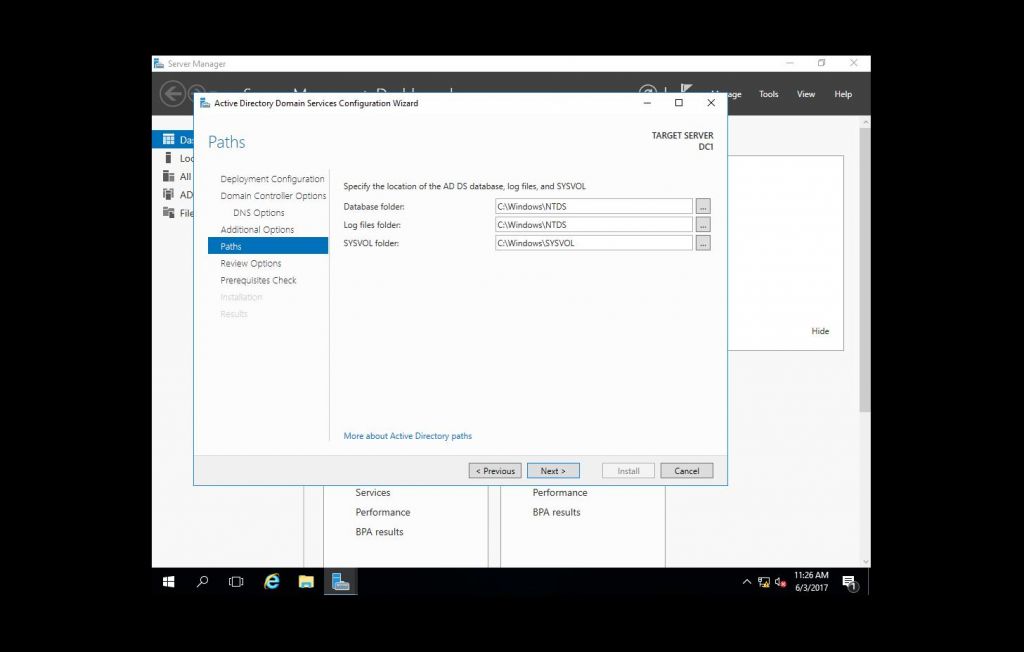
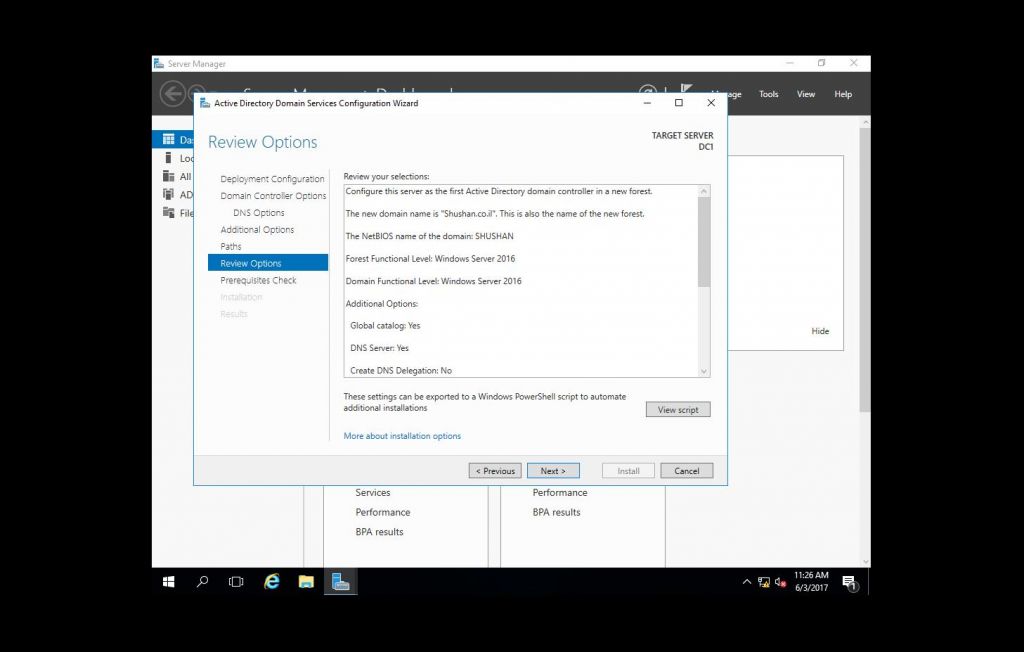

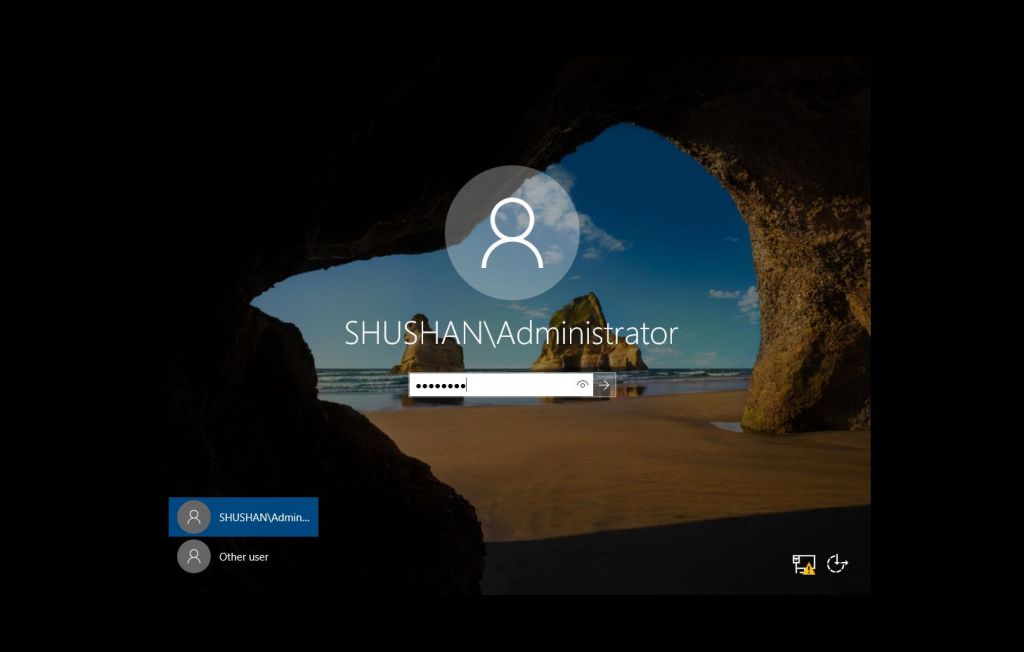
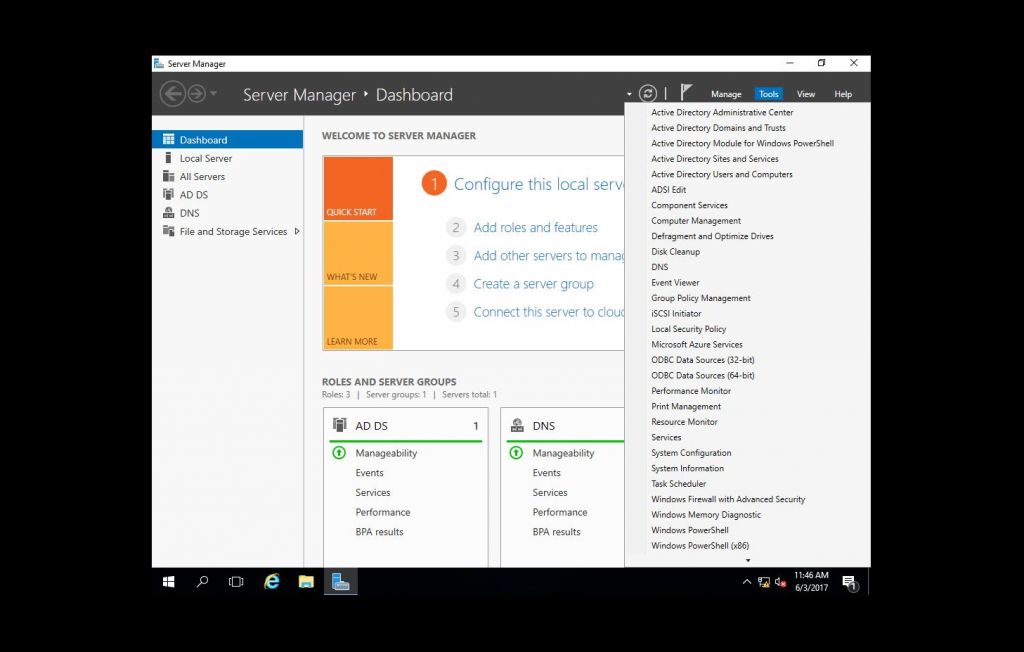
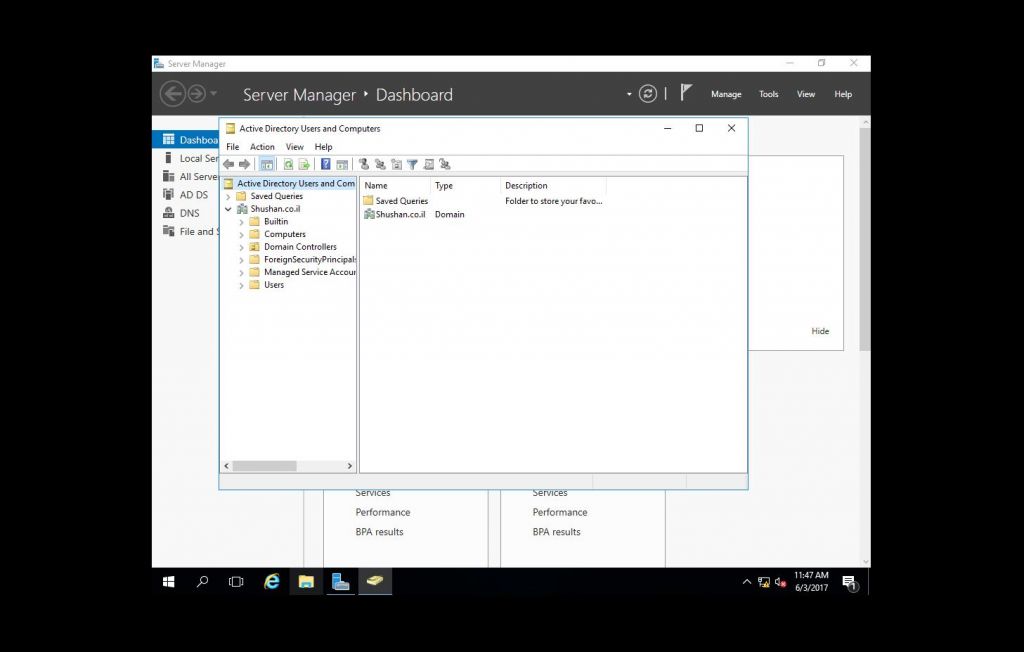
1 comment
שחום טל
כל הכבוד לך על המדריכים!
אלוף